Поправете грешка при проверката на сигурността на ядрото (KERNEL_SECURITY_CHECK_FAILURE)
Miscellanea / / November 28, 2021
През повечето време ще изпитате грешка при неуспешна проверка на сигурността на ядрото, след като инсталирате нов софтуер или хардуер. Е, ще получите тази грешка, когато надстроите Windows, защото драйверите на предишни версии на Windows няма да са съвместими с новата. Следователно, оставяйки при вас грешката BSOD при неуспешна проверка на ядрото.
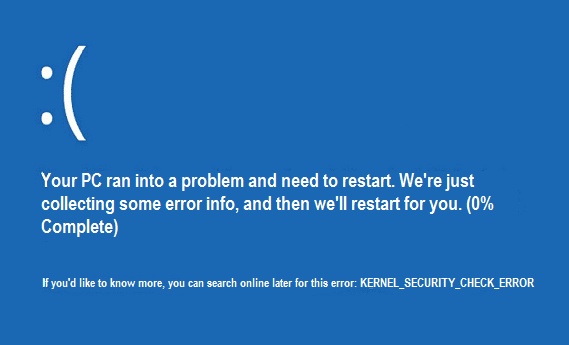
Причини за грешки при проверка на сигурността на ядрото:
- Инфекция с вирус или злонамерен софтуер, която е повредила файловете на Windows OS.
- Драйверите на устройства са остарели или не са конфигурирани правилно.
- Повредена или лоша памет.
- Конфликтен хардуер или софтуер.
- Повреден или повреден твърд диск.
Първо, трябва да активирате старо зареждане и ако не знаете как да направите това, просто следвайте тази публикация, за да активирайте вашата разширена наследена опция за зареждане.
Преди да опитате техническите методи по-долу, се препоръчва да направите следното, за да коригирате грешката при проверката на сигурността на ядрото (KERNEL_SECURITY_CHECK_FAILURE):
- Уверете се, че работи само една антивирусна програма, ако сте закупили друга изключете Windows Defender.
- Изпълнете автоматичен ремонт или използване Възстановяване на системата да се опитате да отстраните проблема.
- Изпълнете пълно сканиране за вируси и злонамерен софтуер с вашата антивирусна програма.
- Инсталирайте всички чакащи актуализации чрез актуализация на Windows.
- Преинсталирайте драйверите от уебсайта на производителя.
- Стартирайте байтове на зловреден софтуер.
Съдържание
- Поправете грешка при проверката на сигурността на ядрото (KERNEL_SECURITY_CHECK_FAILURE)
- Метод 1: Деинсталиране на драйвер за графична карта
- Метод 2: Стартирайте Driver Verifier
- Метод 3: Стартирайте проверка на системни файлове и проверете диска
- Метод 4: Стартирайте Memtest86
- Метод 5: Стартирайте почистване на диска и проверка на грешки
Поправете грешка при проверката на сигурността на ядрото (KERNEL_SECURITY_CHECK_FAILURE)
Метод 1: Деинсталиране на драйвер за графична карта
1. Стартирайте компютъра си в безопасен режим от разширено меню за зареждане.
2. Натиснете клавиша Windows + R, след което въведете „devmgmt.msc” и натиснете Enter в диспечера на устройства.

3. В диспечера на устройства разгънете адаптера на дисплея.
4. След това изберете своя Nvidia карта и след това щракнете с десния бутон, след което изберете Имоти.
5. Сега изберете Раздел драйвери и щракнете върху Драйвер за връщане назад (Ако бъдете помолени за потвърждение, щракнете върху Да, за да потвърдите).
6. Ако опцията за връщане назад е сива, щракнете върху „Деинсталиране”, за да деинсталирате този драйвер.
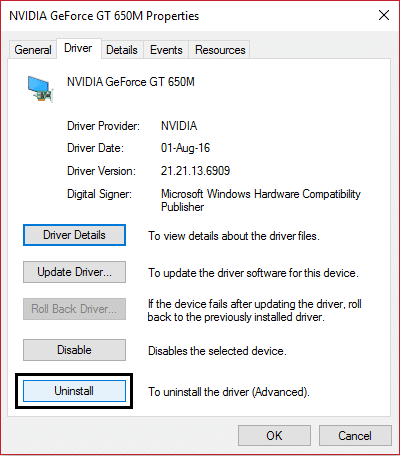
7. Рестартирайте компютъра си и при разширеното зареждане изберете „Стартирайте компютъра си нормално.“
Метод 2: Стартирайте Driver Verifier
Този метод е полезен само ако можете нормално да влезете във вашия Windows, а не в безопасен режим. След това се уверете, че създайте точка за възстановяване на системата.
За да стартирате Driver Verifier, за да коригирате грешката при проверка на сигурността на ядрото, Отиди там.
Метод 3: Стартирайте проверка на системни файлове и проверете диска
1. Отново стартирайте компютъра си в безопасен режим от горното разширено меню за зареждане.
2. След като влезете в безопасен режим, натиснете клавиша Windows + X и щракнете върху Команден ред (администратор).
3. В командния ред въведете следната команда и натиснете Enter след всяка:
sfc /scannow. chkdsk /f C:
4. След като процесът приключи, излезте от cmd.
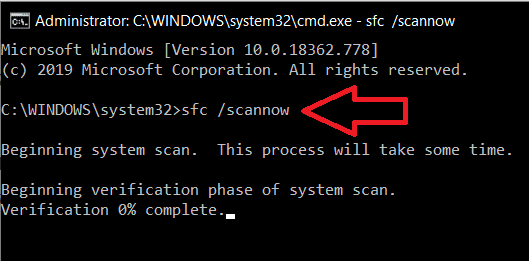
5. Сега въведете памет в лентата за търсене на Windows и изберете “Диагностика на паметта на Windows.”
6. В набора от показани опции изберете „Рестартирайте сега и проверете за проблеми.”

7. След което Windows ще се рестартира, за да провери за възможни грешки в RAM и да се надяваме, че ще покаже възможните причини защо получавате Син екран на смъртта (BSOD) съобщение за грешка.
8. Рестартирайте компютъра си и проверете дали проблемът е разрешен или не.
Метод 4: Стартирайте Memtest86
За да сте сигурни, стартирайте отново теста на паметта, но този път с помощта на Memtest, тъй като елиминира всички възможни изключения и е по-добър от теста на вградената памет, тъй като работи извън средата на Windows.
Забележка: Преди да започнете, уверете се, че имате достъп до друг компютър, тъй като ще трябва да изтеглите и запишете софтуера на диска или USB флаш устройството. Най-добре е да оставите компютъра за една нощ, когато изпълнявате Memtest, тъй като със сигурност ще отнеме известно време.
1. Свържете а флашка към вашия работещ компютър.
2. Изтеглете и инсталирайте Windows Memtest86 Авто-инсталатор за USB ключ.
3. Щракнете с десния бутон върху изтеглен файл с изображение и изберете „Извличане тук” опция.
4. След като бъде извлечен, отворете папка и стартирайте Memtest86+ USB инсталатор.
5. Избери своя включено USB устройство за да запишете софтуера MemTest86 (това ще изтрие цялото съдържание от вашето USB устройство).

6. След като горният процес приключи, поставете USB в компютъра, давайки KERNEL_SECURITY_CHECK_FAILURE грешка.
7. Рестартирайте компютъра си и се уверете, че е избрано зареждане от USB флаш устройство.
8. Memtest86 ще започне да тества за повреда на паметта във вашата система.

9. Ако сте преминали всичките 8 фази на теста, можете да сте сигурни, че паметта ви работи правилно.
10. Ако някои от стъпките са били неуспешни, тогава Memtest86 ще открие повреда в паметта, което означава, че неуспешна проверка на сигурността на ядрото (KERNEL_SECURITY_CHECK_FAILURE) Грешка в синия екран на смъртта е поради лоша/повредена памет.
11. За да се коригира грешка при неуспешна проверка на сигурността на ядрото, ще трябва да смените вашата RAM, ако бъдат открити лоши сектори на паметта.
Метод 5: Стартирайте почистване на диска и проверка на грешки
1. Отново стартирайте Windows в безопасен режим и следвайте стъпките по-долу за всеки дял на твърдия диск, който имате (пример Drive C: или E:).
2. Отидете на това PC или My PC и щракнете с десния бутон върху карам да изберете Имоти.
3. Сега, от Имоти прозорец, изберете Почистване на диска и щракнете върху почистване системни файлове.
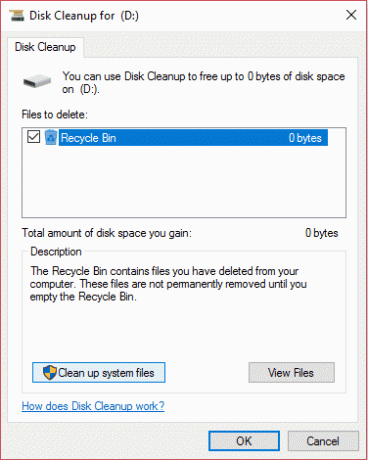
4. Отново отидете на прозорци със свойства и изберете Раздел „Инструменти“..
5. След това щракнете върху Проверете под Проверка на грешки.

6. Следвайте инструкциите на екрана, за да завършите проверката за грешки.
7. Рестартирайте компютъра си и стартирайте Windows нормално.
Това е, успешно сте Поправете грешка при проверката на сигурността на ядрото (KERNEL_SECURITY_CHECK_FAILURE), но ако все още имате въпроси относно това ръководство, не се колебайте да ги попитате в секцията за коментари.



